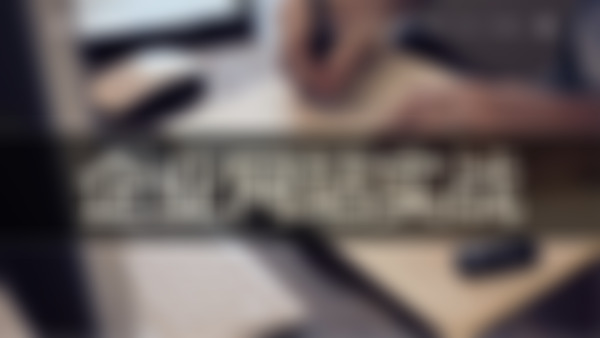-
css中 width与height只对block有效 对inline无效 css中 margin与padding只对inline的左右生效 上下无效 display:inline-block 兼容了内联元素和块状元素的两个特点,可以随意定义宽度、高度。查看全部
-
当同时设置背景图片和背景颜色的时候,能够显示背景图片的地方显示背景图片,其它地方显示背景颜色。 背景图片设置连写:background:url(....) no-repeat left center; [即设置,图片链接、重复、水平位置、垂直位置] 内联元素大小就等于内容大小,不能设置宽和高;需要设置成display:block;转换成块级元素查看全部
-
当盒子内容比较多时,可以用 min_height 让内容撑开盒子的高度,同时还需要将后面的容器设置clear:both;; 注意:IE下没有min_height,IE下是 _height,默认内容较多时,会撑开。 大型网站,主流清除浮动方法:浮动元素的父元素 class="clearfix", css定义 .clearfix{ clear:both; content:"."; height:0; overflow:hidden; }查看全部
-
1、行内样式的优先级高于外部样式; 2、行内样式适合于写少量样式的地方查看全部
-
底部版权用dl dt dd更符合语义化。 1、样式覆盖,对同一标签的样式,后面定义的会覆盖前面相同属性部分 2、css中就近原则:标签离哪一种样式比较近,就采用哪一种样式 3,底部版权区,宽度是100%,但是为了内容能够居中显示,要再里面再嵌套一个盒子,宽度为1000px 4,background:url(../images/line.png)no-repeat right center; right:水平方向靠右 center:垂直方向居中 5,这个技巧很好 宽度1000 宽为200 可以分为5个li,每个间隔只能放一个li查看全部
-
引用其他网站视频的方法: <embed src="" width="" height="" allowFullScreen="true" quality="high" align="" allowScriptAccess="always" type=""></embed> 添加视频——引入其他网站的视频 直接从网站的视频分享中选中html复制,然后自定义宽高 优点:不用考虑视频优化维护问题,也不用考虑视频所占用的空间的大小; 缺点:播放会有原网站的广告,若网站视频删除,引用也会相应失败!查看全部
-
IE浏览器下面 日期显示右下解决方法:把span标签放在a标签的左侧,可以防止IE下float:right导致的错位查看全部
-
新闻中心的制作:<br><br> 1、可以分为新闻标题、图片新闻和新闻列表三部分。<br><br> 2、新闻标题:标签<h2>;注意用超链接添加 “ more>>” 表示“》”; <br> 下边框border—bottom:2px solid #000; 字体加粗font—weight:bold;而且是左浮动; 内间距padding—left; 去掉字体下划线text— decoration; <br> 图片在字体的左边位于一行,设置图片左浮动、边距即可。 设置行高line—height; 3、图片新闻:添加图片;添加 h2 标签等。<br> 4、新闻列表:ul标签和li标签。查看全部
-
inline特性 我们发现内联对象inline给它设置属性height和width是没有用的,致使它变宽变大的 原因是内部元素的宽高`+padding`。观察inline对象的前后元素我们会发现`inline`不单独占一行,其它元素会紧跟其后。 block特性 而块对象`block`是可以设置宽高的,但是它的实际宽高是本身宽高`+padding`。 观察`block`的前后元素我们会发现`block`要单独占一行。 inline-block特性 这个时候我们就需要使用inline-block了,再观察一下上面的demo,我们会发现: inline-block既具有block的宽高特性又具有inline的同行元素特性。 行内元素特点 1、和其他元素都在一行上; 2、元素的高度、宽度、行高及顶部和底部边距不可设置; 3、元素的宽度就是它包含的文字或图片的宽度,不可改变。 块级元素特点 1、每个块级元素都从新的一行开始,并且其后的元素也另起一行。(真霸道,一个块级元素独占一行) 2、元素的高度、宽度、行高以及顶和底边距都可设置。 3、元素宽度在不设置的情况下,是它本身父容器的100%(和父元素的宽度一致),除非设定一个宽度。查看全部
-
焦点图使用注意: 1.焦点图初始化的ID与图片列表最外层的ID一致; 2.图片列表外面,加一个class类名必须为为pic的div。查看全部
-
垂直居中:设置ling-height与父元素一样大查看全部
-
myFocus.js:免费、开源、轻量的焦点图库 焦点图制作:注意: 1.焦点图初始化的ID与图品列表最外层的ID一致; 2.图片列表外面,包裹一个class为pic的div。 焦点图学习:http://demo.jb51.net/js/myfocus/tutorials.html 导入myFocus: <script src="js/myfocus-2.0.1.min.js"></script> <script src="js/mf-pattern/xxx.js"></script> <link rel="stylesheet" href="js/mf-pattern/xxx.css"> 使用注意事项: 1、 <script> myFocus.set({id: "图片列表最外层ID#picbox"}) </script> 2、 <div id="picbox"> <!-- 使用myFocus必须要有div.pic --> <div class="pic"> <ul> <li><img src="imgs/ad2.jpg" alt="" /></li> <li><img src="imgs/ad3.jpg" alt="" /></li> <li><img src="imgs/ad4.jpg" alt="" /></li> </ul> </div> </div>查看全部
-
要想让列表在水平方向上排列,需要设置列表项浮动 由于a标签属于内联元素,无高度和宽度属性,因此控制鼠标经过状态改变背景颜色时,仅在有文字的地方显示背景颜色。解决的办法是把a标签变为块级元素,display:block查看全部
-
list-style-image可以把图像设置为列表中的项目符号;list-style-type可以设置列表项目符号的不同样式,如:none表示无项目符号,disc表示实心圆(默认值),circle表示空心圆,square表示实心方块等。查看全部
-
一、水平对齐 text-align属性的语法结构如下: text-align:left/center/right/justify 其中,left、center、right分别代表的是左对齐、居中对齐、右对齐。最后一个justify是两端对齐的意思,因为它存在着一些缺陷,所以很少使用。text-align属性仅仅作用与块元素。下面来一下示例: p{text-align:center;} <p>这是一段使用text-align属性的示例,在这里我们加入一个图片,<br /><img src="pic/007.gif"><br />请注意图片的位置,这样有助于理解水平对齐属性。</p> 该样式实现了文本的居中对齐,其应用到页面的效果如下图所示。 文本的对齐 <wbr>text-align属性和vertical-align属性 二、竖直对齐 vertical-align属性的语法结构如下所示: vertical-align:top/middle/bottom/baseline/sub/super/text-top/text-bottom/length 上述参数中,比较常用的是top、middle、bottom,与text-align属性不同,vertical-align属性仅仅作用与 内联元素,所以无法用vertical-align属性控制div等款元素中内容的竖直对齐。这和传统布局中的valign有很大的区别。查看全部
举报
0/150
提交
取消